So führen Sie eine Videokonferenz zwischen Android und iPhone durch
Wie wir alle wissen, kann FaceTime nur für Videoanrufe zwischen Apple-Geräten verwendet werden, was bedeutet, dass Sie keine Videoanrufe zwischen Ihrem iPhone/iPad und anderen Android-Geräten tätigen dürfen. Glücklicherweise gibt es eine Reihe von Wettbewerbern auf dem Markt, die plattformübergreifende Unterstützung für andere Geräte anbieten. Zahlreiche Apps von Drittanbietern können als Brücke verwendet werden, um Videoanrufe zwischen verschiedenen Geräten zu führen. Wenn Sie herausfinden möchten, wie Sie eine Videokonferenz zwischen Android und iPhone durchführen können, kann Ihnen der Beitrag sehr helfen.
Methode 1. Verwenden von Skype
Methode 2. Verwenden von ooVoo
Methode 3. Tango verwenden
Methode 4. Verwenden von ezTalks-Meetings
Methode 1. Verwenden von Skype
Skype ist eine der bekanntesten Video-Chat-Anwendungen weltweit. Mit der App können Sie ganz einfach persönliche oder Gruppen-Videokonferenzen zwischen Android und iPhone durchführen. Nachdem Sie die App heruntergeladen und auf Ihrem iPhone oder Android-Telefon installiert haben, können Sie mit anderen Benutzern chatten. Die folgenden Schritte zeigen Ihnen, wie das geht.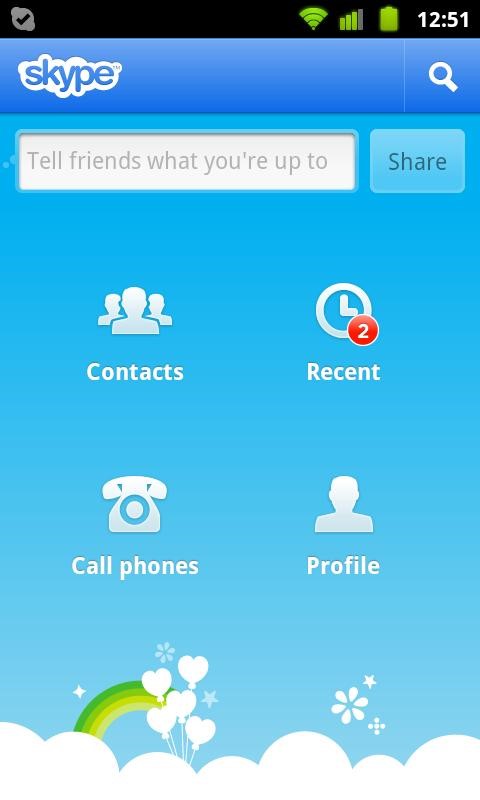
Methode 2. Verwenden von ooVoo
Eine weitere kostenlose Möglichkeit, Videokonferenzen zwischen Android und iPhone durchzuführen, ist die Verwendung von ooVoo. Die App bietet kostenlose Videoanrufe, Sprachanrufe und Texte und ermöglicht es Ihnen, Videoanrufe auf dem PC aufzuzeichnen. ooVoo ermöglicht es Ihnen, an kostenlosen Videokonferenzen mit bis zu 12 Benutzern teilzunehmen oder diese zu veranstalten. In der folgenden Anleitung erfahren Sie, wie Sie die App auf Ihren Mobilgeräten verwenden.

Schritt 1. Laden Sie die App aus dem Play Store/App Store herunter und installieren Sie sie auf Ihrem iPhone oder Android-Telefon.
Schritt 2. Registrieren Sie ein Konto bei Facebook, Google oder Ihrer E-Mail-Adresse.
Schritt 3. Gehen Sie zu Ihrer Freundesliste und wählen Sie aus, mit wem Sie sprechen möchten.
Schritt 4. Tippen Sie auf das Kamerasymbol neben dem Profilfoto, um den Videoanruf zu starten.
Methode 3. Tango verwenden
Tango ist eine weitere Videokonferenz-App für Android und iPhone, mit der Sie kostenlose Videoanrufe nicht nur zwischen iOS-Geräten wie FaceTime, sondern auch zwischen Android und iPhone führen können. Um mit der Verwendung der Android- und iPhone-Videokonferenz-App zu beginnen, klicken Sie auf die folgenden Schritte.
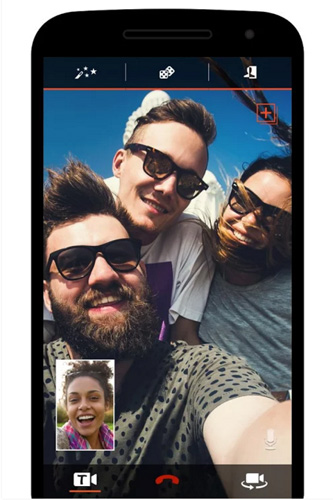
Schritt 1. Laden Sie die App aus dem Play Store/App Store herunter und installieren Sie sie auf Ihrem iPhone oder Android-Telefon.
Schritt 2. Bestätigen Sie einfach Ihre Mobiltelefonnummer und geben Sie Ihren Vornamen sowie Ihre E-Mail-Adresse ein, um Tango einzurichten, wenn Sie ein neuer Benutzer sind.
Schritt 3. Tango exportiert Ihr Adressbuch. Sie können die Registerkarte oben auf dem Bildschirm verwenden, um zwischen Tango-Kontakten und Ihren normalen Kontakten zu wechseln.
Schritt 4. Um einen Sprach- oder Videoanruf mit Tango zu tätigen, suchen Sie einfach die Personen, die Sie anrufen möchten, und tippen Sie auf deren Namen.
Schritt 5. Starten Sie den Videoanruf und drücken Sie das Kamerasymbol, um den Video-Chat zu starten.
Wenn Sie nur mit Ihren Freunden oder mehreren Personen eine Videokonferenz abhalten möchten, sind die oben genannten drei Methoden eine gute Wahl. Wenn Sie jedoch Videokonferenzen zwischen iPhone und Android-Telefon für Unternehmen durchführen möchten, ist eine professionelle Videokonferenz-App mit umfangreichen Funktionen möglicherweise eine bessere Überlegung. Hier möchten wir Ihnen eine davon empfehlen.
Methode 4. Verwenden von ezTalks-Meetings
ezTalks Meetings ist eine leistungsstarke und dennoch benutzerfreundliche Videokonferenz-App mit HD-Video-/Audioqualität. Sie können auch Meetings aufzeichnen, Bildschirm/Datei/Bild teilen, interaktives Whiteboard teilen, Moderator ernennen, Meeting planen und weitere Einstellungen während eines Meetings vornehmen Treffen. Die kostenlose Testversion unterstützt kostenlose Videoanrufe mit bis zu 100 Personen, solange Sie nicht länger als 40 Minuten sprechen. In den folgenden Schritten erfahren Sie, wie Sie mit der Videokonferenz-App für Android und iPhone ein Meeting starten.
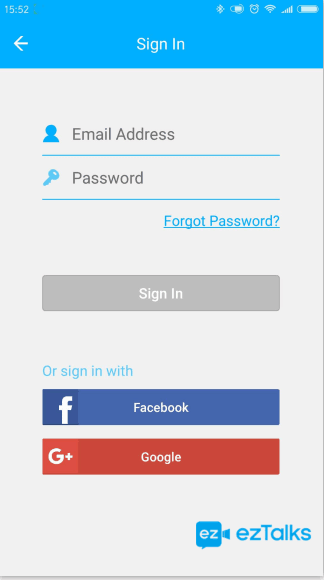
Schritt 1. Laden Sie die App aus dem Play Store/App Store herunter und installieren Sie sie auf Ihrem iPhone oder Android-Telefon.

Schritt 2. Wenn Sie neu bei ezTalks sind, können Sie sich hier mit Ihrer E-Mail-Adresse anmelden oder sich direkt mit Ihrem Facebook-/Google-Konto anmelden. Wenn Sie bereits Mitglied bei ezTalks sind, können Sie einfach Ihre E-Mail-Adresse und Ihr Passwort eingeben.
Schritt 3. Nachdem Sie einen virtuellen Videokonferenzraum betreten haben, können Sie ein Meeting auf ezTalks veranstalten oder daran teilnehmen.
Hinweis: Stellen Sie vor Beginn eines Meetings sicher, dass Kamera, Mikrofon und Lautsprecher geöffnet sind. Und Sie können andere zur Teilnahme an der Besprechung einladen, indem Sie den Link oder die Besprechungs-ID an andere weitergeben.